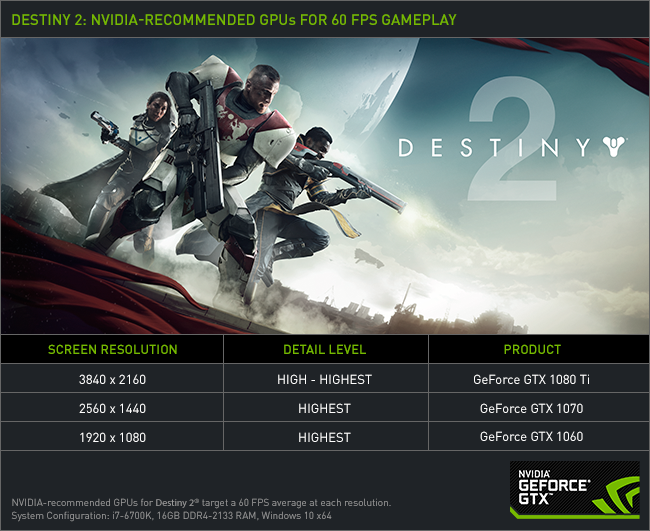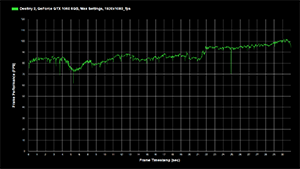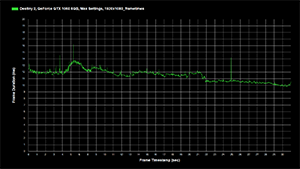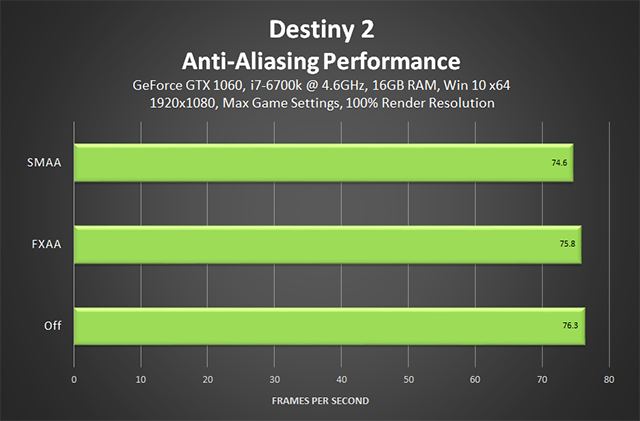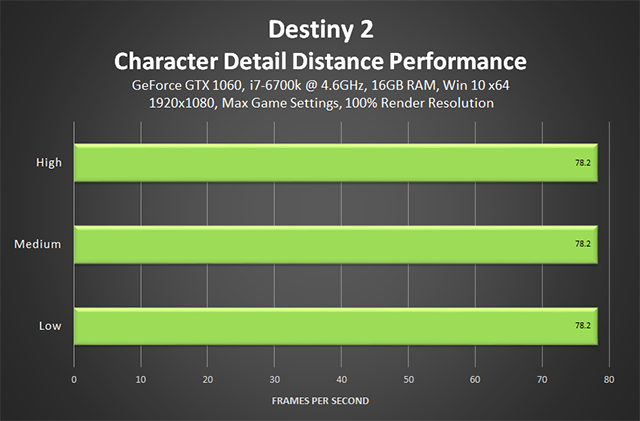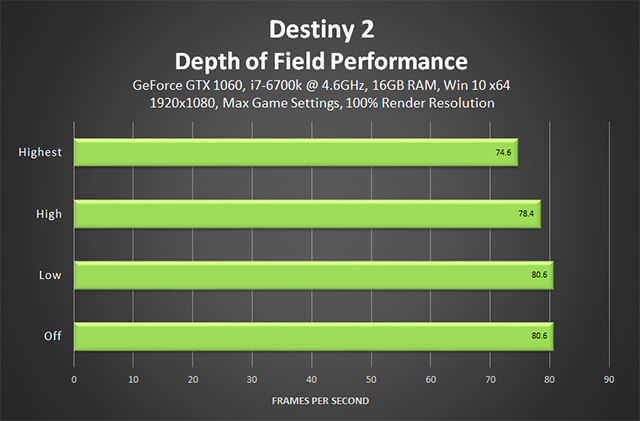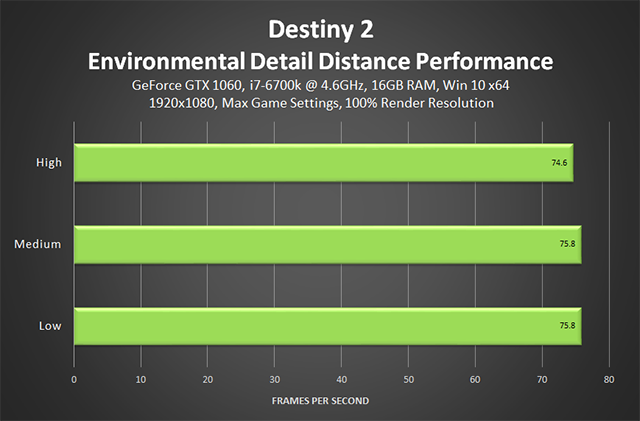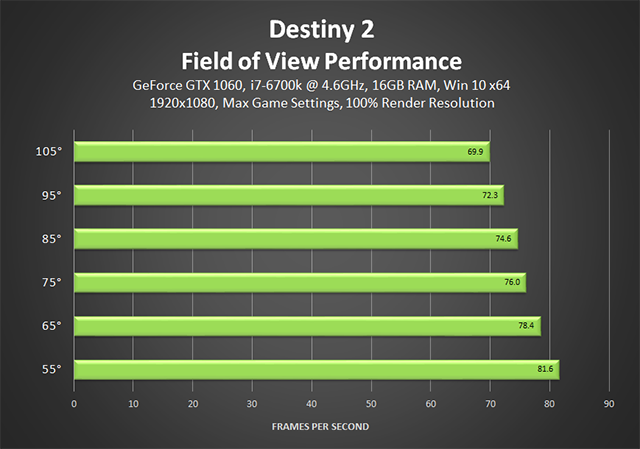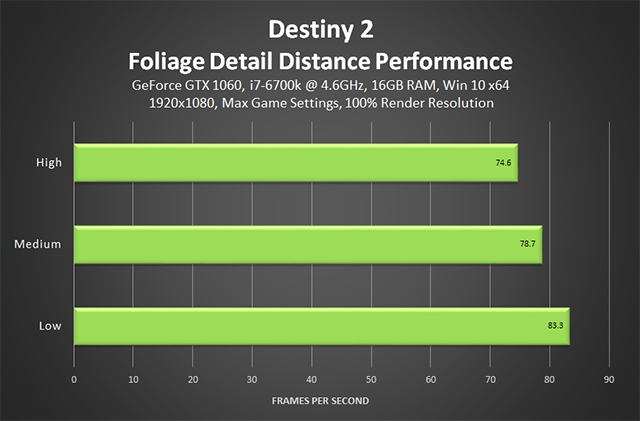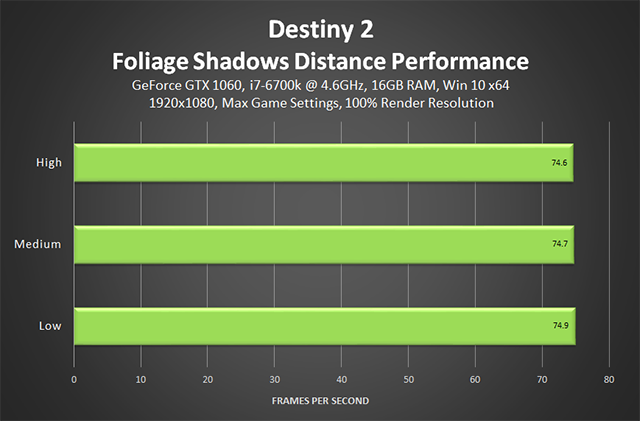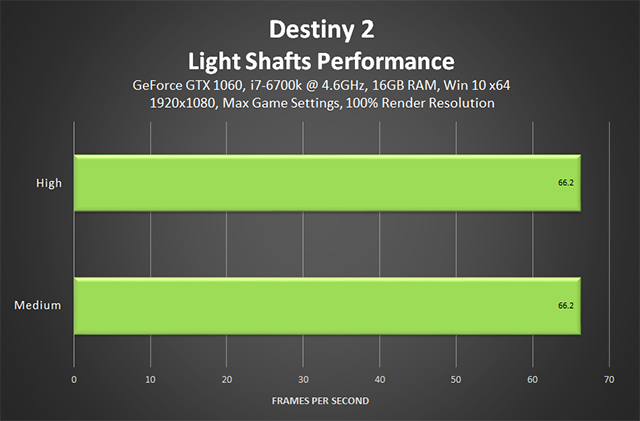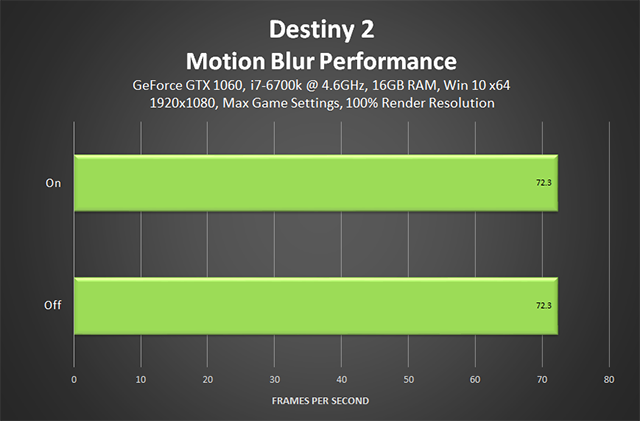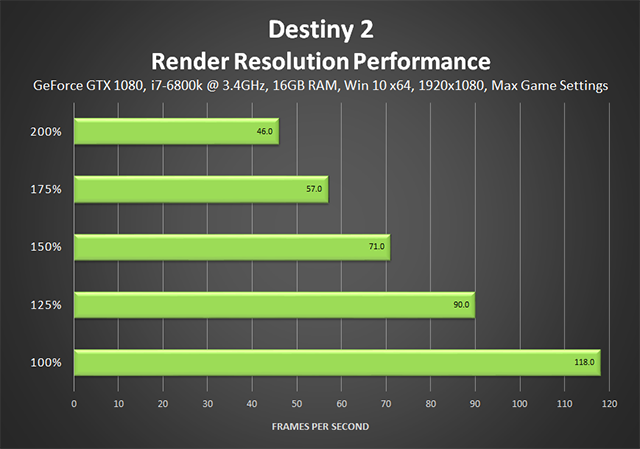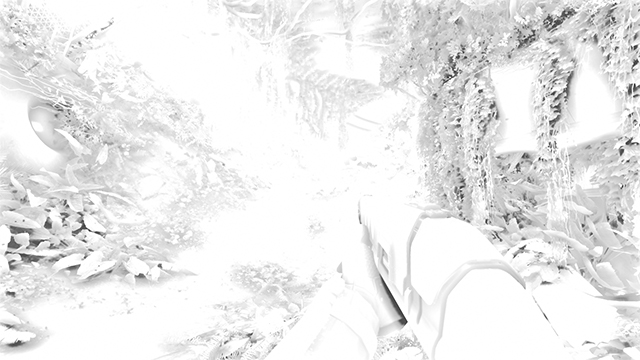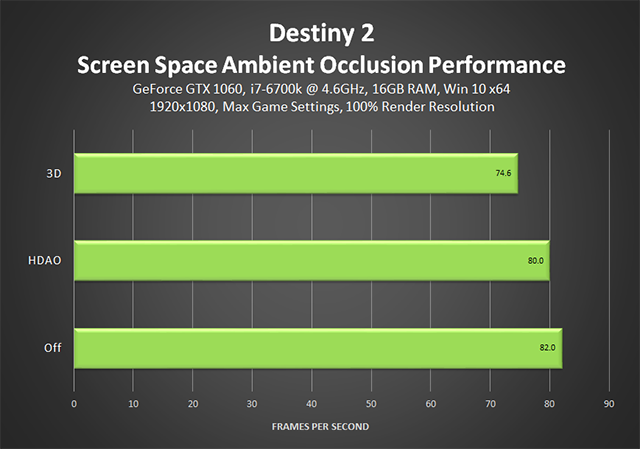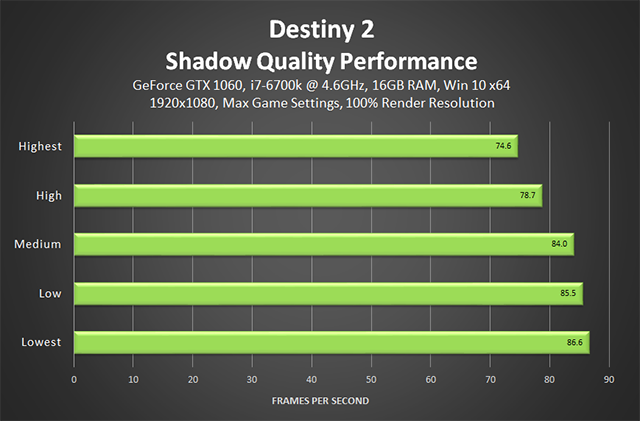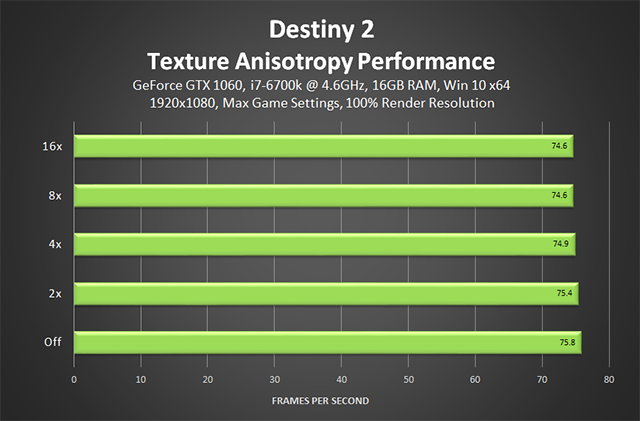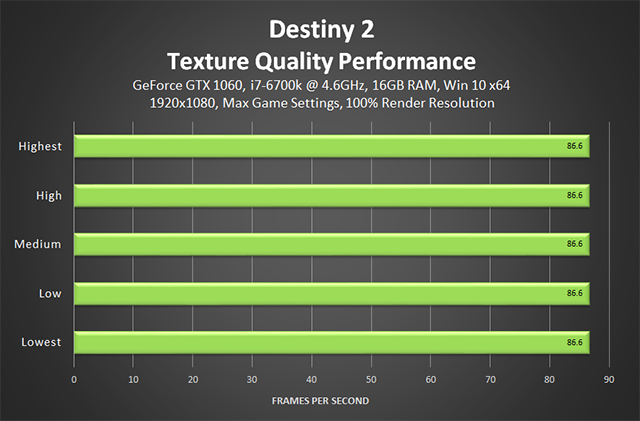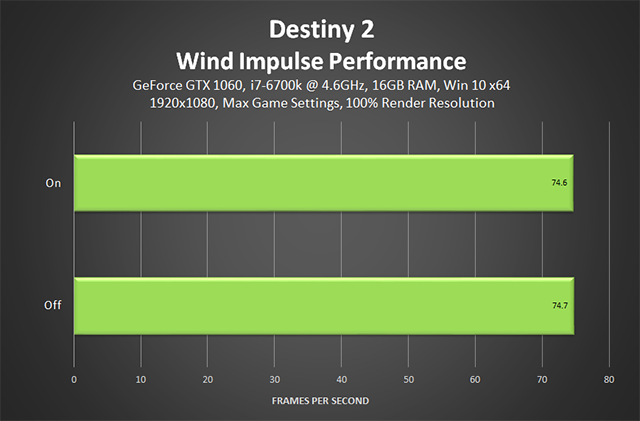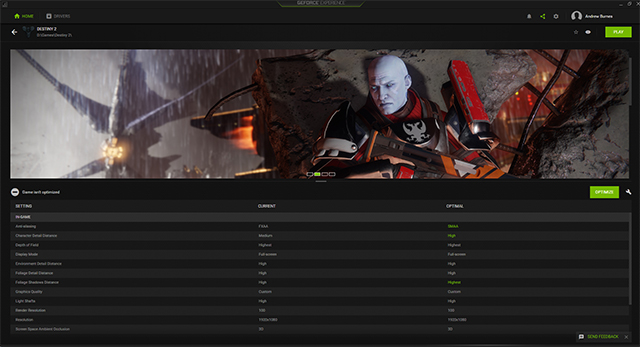Руководство по настройкам графики и производительности для ПК-версии Destiny 2

24 октября выйдет РС-версия Destiny 2 – первая игра в этой серии, сочетающей PvE- и PvP-режимы, которой смогут насладиться владельцы персональных компьютеров.
Игроков ждет масса удовольствия: захватывающая кампания, главных персонажей в которой озвучили голливудские актеры, сложные рейды для 6 игроков, сетевые сражения в формате 4 на 4 и многое другое. Destiny 2 впечатляет и в техническом плане: здесь можно изменить более десятка различных графических параметров, а также множество настроек, связанных со звуком, управлением и игровым процессом. Высокий уровень детализации, очень плавная смена кадров и отличная технология масштабирования разрешения улучшают впечатление от игры.
В этом руководстве вы увидите, как каждый из этих параметров меняет качество графики, на интерактивных снимках экрана, узнаете о том, как они влияют на быстродействие, ознакомитесь с советами по улучшению производительности игры и выбору видеокарты, гарантирующей самые приятные впечатления в Destiny 2 на PC.
Содержание руководства:
- Системные требования и рекомендуемые видеокарты для игры со скоростью 60 кадров в секунду
- Параметры графики
- Сглаживание (Anti-Aliasing)
- Дальность детализации персонажей (Character Detail Distance)
- Глубина резкости (Depth of Field)
- Дальность прорисовки объектов (Environmental Detail Distance)
- Ширина поля зрения (Field of View)
- Дальность детализации листвы (Foliage Detail Distance)
- Дальность отображения теней от листвы (Foliage Shadows Distance)
- Световые лучи (Light Shafts)
- Размытие при движении (Motion Blur)
- Разрешение отображения (Render Resolution)
- Screen Space Ambient Occlusion (SSAO)
- Качество теней (Shadow Quality)
- Анизотропная фильтрация текстур (Texture Anisotropy)
- Качество текстур (Texture Quality)
- Порывы ветра (Wind Impulse)
- Итоговая сводка
- GeForce Experience: как установить оптимальные игровые настройки одним нажатием кнопки
- Драйвер Game Ready для Destiny 2
- G-SYNC: как устранить рывки и разрывы изображения для наилучшего качества графики
- Заключение
Системные требования и рекомендуемые видеокарты для игры со скоростью 60 кадров в секунду
Как игроки уже могли убедиться в ходе открытого бета-тестирования PC-версии Destiny 2, новый боевик Bungie отлично работает на самых разных системах, от старых до новейших. Bungie продолжила оптимизировать игру после тестирования, и финальная версия работает еще лучше, чем бета. Вот официальные минимальные системные требования и рекомендуемая конфигурация для финальной версии:
Минимальная конфигурация для Destiny 2
- ПРОЦЕССОР: Intel Core i3-3250 3,5 ГГц, Intel Pentium G4560 3,5 ГГц, AMD FX-4350 4,2 ГГц или аналогичный
- ВИДЕОКАРТА: GeForce GTX 660 или аналогичная
- ПАМЯТЬ: 6 ГБ
- ОС: 64-разрядная Windows 7, Windows 8.1 или Windows 10
- СВОБОДНОЕ МЕСТО НА ДИСКЕ: 68 ГБ
Рекомендуемая конфигурация для Destiny 2
- ПРОЦЕССОР: Intel i5-2400 3,4 ГГц, i5-7400 3,5 ГГц, AMD Ryzen R5 1600X 3,6 ГГц или аналогичный
- ВИДЕОКАРТА: GeForce GTX 1060 6 ГБ, GeForce GTX 970 или аналогичная
- ПАМЯТЬ: 8 ГБ
- ОС: 64-разрядная Windows 10
Наша компания NVIDIA часто публикует рекомендации по использованию видеокарт, способных выдавать в среднем 60 или более кадров в секунду с высокими параметрами графики в новейших играх. Для Destiny 2 мы подготовили еще более подробное руководство для желающих добиться наивысшего уровня детализации и выбрали конфигурации, обеспечивающие максимально возможную частоту кадров.
Но сначала мы дадим общие советы для тех, кто хочет получить максимум удовольствия от Destiny 2 на PC, опираясь на результаты нескольких сотен измерительных тестов и бессчетных часов испытаний:
Как вы видите на этой таблице, Bungie рекомендует видеокарту GeForce GTX 1060 6 ГБ. Ее советуем выбрать и мы, если вы планируете играть в Destiny 2 в разрешении 1920×1080. Впрочем, эта рекомендация даже слегка умаляет достоинства GeForce GTX 1060, демонстрирующей высший класс в Destiny 2. Она позволяет играть, используя высочайшее качество графики (но без сглаживания по методу DSR), с частотой 70-100 кадров в секунду и средним значением 87,1. Если вы не верите нашим словам, взгляните на графики частоты кадров и времени кадра, иллюстрирующие этот потрясающий результат.
Для разрешения 2560×1440 мы выбрали видеокарту GeForce GTX 1070 Founders Edition. Она обеспечивает от 60 до 70 кадров в секунду при среднем значении 64,9.
Переход к разрешению 4K (3840×2160) потребует дополнительных графических мощностей, которые обеспечит самая быстрая видеокарта в мире – GeForce GTX 1080 Ti. Она выдает в 4K 96,7 кадров/сек. при высоких параметрах графики и 50,2 кадров/сек. – при высочайших параметрах в системе с процессором i7-6700K, работающим на номинальной частоте. Поэтому мы советуем вручную установить промежуточный вариант между «высоким» и «высочайшим» параметрами графики, понизив кое-какие значения. Картинка при этом почти не изменится, а вот производительность ощутимо вырастет, и вы получите стабильные 60+ кадров в секунду.
Если вы, напротив, хотите добиться максимальной частоты кадров, возьмите GeForce GTX 1070, чтобы получить 120 кадров в секунду с высокими параметрами качества в 1920×1080, или GeForce GTX 1080 Ti, чтобы выжать 120 кадров в секунду в 2560×1440. Но учтите, что для 120 кадров в секунду вам также потребуется мощный процессор, желательно с разогнанной частотой. Мы настоятельно рекомендуем использовать процессор серии i7-K или i7-X. Более подробно о производительности процессоров читайте в материалах по итогам тестирования бета-версии на сайтах GamerNexus и GameGPU.
Впрочем, вне зависимости от ваших желаний и используемой видеокарты Destiny 2 будет доставлять удовольствие и радовать глаз. Приложение GeForce Experience позволяет одним нажатием кнопки установить в игре оптимальные графические параметры для ваших процессора и видеокарты, обеспечивающие 60 кадров в секунду. Вы сможете погрузиться в мир Destiny 2 без лишних хлопот. Но если вы предпочитаете вручную менять каждый параметр, читайте эту статью дальше, чтобы узнать все о каждом из доступных вариантов.
Параметры графики Destiny 2
Destiny 2 предлагает на выбор 14 параметров, влияющих на производительность и качество графики, в числе которых разрешение экрана, ширина поля зрения и вертикальная синхронизация. Есть также косметические опции: хроматическая аберрация, размытие при движении и эффект зернистости кинопленки. В этом материале мы внимательно рассмотрим каждый из 14 основных параметров, покажем их влияние на качество графики с помощью интерактивных скриншотов и сравним их влияние на производительность, используя результаты тестов.
Мы также замерим общую производительность Destiny 2, используя всю линейку наших графических процессоров серии GeForce GTX 10, и представим данные о частоте кадров с высокими параметрами качества в трех самых популярных разрешениях экрана.
Сглаживание
Сглаживание устраняет эффект «лесенок» на краях объектов, делая изображение более мягким, приятным и реалистичным. В Destiny 2 вы можете включить быстрое полноэкранное сглаживание FXAA или SMAA. Оба этих режима используют эффекты постобработки и почти не влияют на производительность.
Взглянув на сравнительные снимки экрана в разрешении 1920×1080, вы сразу заметите, что FXAA гораздо эффективнее устраняет «зазубрины», чем SMAA. Однако стоит приглядеться поближе, и станет ясно, что FXAA «замыливает» текстуры и мелкие детали.
| Интерактивное сравнение в разрешении 1920×1080 | ||
| SMAA и FXAA | SMAA и «Откл.» | FXAA и «Откл.» |
Как мы уже сказали выше, Destiny 2 очень хорошо оптимизирована и быстро работает на самых разных видеокартах. Предположим, у вас есть видеокарта, позволяющая получить в игре более 60 кадров в секунду. В этом случае мы советуем включить SMAA и повысить внутреннее разрешение отрисовки изображения с помощью параметра «Разрешение отображения». В этом случае игра использует избыточную выборку (суперсемплинг), устраняя «лесенки» и улучшая сглаживание SMAA, а заодно спасает вас от «замыливания» FXAA. По большому счету этого же эффекта можно добиться, просто увеличив разрешение экрана или включив режим NVIDIA DSR.
Взгляните на интерактивное сравнение в разрешении 3840×2160. «Лесенок» практически нет, а мелкие детали выглядят четче при использовании SMAA вместо FXAA:
| Интерактивное сравнение в разрешении 3840×2160 | ||
| SMAA и FXAA | SMAA и «Откл.» | FXAA и «Откл.» |
Даже в разрешении 3840×2160 не обойтись без сглаживания, чтобы устранить зазубрины на краях некоторых объектов и элементов, использующих текстуры с прозрачным слоем (визуальные эффекты, растительность и полупрозрачные поверхности). Если присмотреться к нашим интерактивным снимкам экрана в 4K, можно заметить, что в сглаживании нуждаются края крупного объекта, находящегося прямо над оружием игрока, и тонкие опоры в глубине сцены слева от оружия. Вы можете загрузить каждый снимок и внимательно рассмотреть его с увеличением в вашем любимом средстве просмотра фотографий.
Влияние на производительность: Рекомендуемый нами режим SMAA обойдется в 1,7 кадра в секунду, а FXAA снижает производительность всего лишь на 0,5 кадра в секунду.
Если мощности вашей видеокарты недостаточно, чтобы включить параметр «Разрешение отображения», вам придется решить, что лучше: борьба с «лесенками» (которые порой сильно режут глаз в некоторых сценах) или более четкие текстуры и мелкие детали. Если вы хотите устранить «лесенки», включите FXAA. В противном случае ваш выбор – SMAA.
Дальность прорисовки персонажей
Чтобы избежать резких провалов в производительности, игра динамически меняет степень детализации моделей, эффектов и других элементов в зависимости от их расстояния до игрока. В Destiny 2 параметр «Дальность детализации персонажей» изменяет качество каркасных моделей игроков и неигровых персонажей (НИП) на среднем и большом расстоянии. Значение «Выс.» (High) увеличивает расстояние до 200%, «Сред.» (Medium) обеспечивает номинальные 100%, а «Низк.» уменьшает дальность до 80%.
Как вы можете убедиться, изучив иллюстрации ниже, этот параметр на самом деле почти никак не влияет на качество графики.
| Интерактивное сравнение | ||
| «Выс.» и «Сред.» | «Выс.» и «Низк.» | «Сред.» и «Низк.» |
Только рассмотрев каждый снимок с увеличением, вы обнаружите едва заметную разницу в прорисовке брони персонажей. На одном из кадров можно также увидеть, как меняется прорисовка полуоткрытой ладони. Разумеется, во время игры заметить эту разницу вообще невозможно.
Влияние на производительность: Оценить общую производительность динамичной сетевой игры – непростая задача, но если вы хотите показать, как влияют на ее быстродействие разные значения определенных параметров графики, эта задача становится невыполнимой. К счастью, специалисты из Bungie любезно предоставили нам внутренние отладочные сборки, позволяющие останавливать игру в любой момент. Благодаря этому мы смогли показать вам влияние каждого параметра в нашем руководстве.
В случае с детализацией персонажей на расстоянии, как нам рассказали в Bungie, снижение качества детализации вообще никак не улучшает производительность на современных видеокартах. Возможно, выгода станет заметной лишь на самых слабых системах или в социальных локациях, до отказа заполненных игроками. Но в общем и целом вы никак не ухудшите производительность, выбрав максимальную дальность прорисовки персонажей.
Глубина резкости (Depth of Field)
Игра имитирует глубину резкости, размывая отдельные элементы сцены для создания художественного эффекта, в видеороликах и скриптовых сценах, при использовании вида от третьего лица в некоторых частях социальных локаций и во время прицеливания.
| Интерактивное сравнение | ||
| «Макс.» и «Выс.» | «Макс.» и «Низк.» | «Макс.» и «Откл.» |
| «Выс.» и «Низк.» | «Выс.» и «Откл.» | «Низк.» и «Откл.» |
При обработке кадра, если выбрано значение «Низк.», игра использует обычный фильтр для размытия, слабо влияющий на производительность. Для значений «Выс.» и «Макс.» применяется полноэкранный кинематографический эффект боке, заметно улучшающий имитацию размытия.
Для создания более точного размытия при имитации боке игра анализирует различные участки кадра. Например, если вы хотите применить эффект боке к желтому фонарю, вы анализируете кадр и создаете желтый шестиугольник (или любую другую геометрическую фигуру по желанию разработчика), затем накладываете ее на источник света или рядом с ним, размывая фон. В зависимости от того, насколько подробно игра анализирует кадр, эффект боке может лишь примерно совпадать с оригинальным источником света или повторять его в точности.
Если выбрано значение «Макс.», Bungie увеличивает размер выборки при анализе кадра на 200% в игровом процессе и роликах, заметно улучшая качество и точность размытия. По сравнению с «Выс.» это на 100% больше для роликов и на 150% – для игрового процесса.
| Сравнение разных режимов глубины резкости | ||
| Степень детализации | Во время роликов | Во время игры |
|---|---|---|
| Макс. | Размытие боке – 200% данных в выборке | Размытие боке – 200% данных в выборке |
| Выс. | Размытие боке – 100% данных в выборке | Размытие боке – 50% данных в выборке |
| Низк. | Обычное размытие, двукратный проход | Обычное размытие, однократный проход |
| Откл. | ||
Влияние на производительность: Используя мощности видеокарты для обработки расширенной выборки, вы заметно улучшите качество изображения в ущерб производительности. К примеру, при значении «Макс.» быстродействие просело на 6 кадров в секунду, а при значении «Выс.» – всего на 2,2.
Дальность прорисовки объектов (Environmental Detail Distance)
Подобно дальности детализации персонажей, дальность прорисовки объектов влияет на качество детализации, но в этом случае меняется облик зданий, утесов, крупных камней, дорог и множества других объектов. В зависимости от расстояния объекта до камеры и его экранных размеров игра может снизить качество прорисовки или убрать его вообще. Покрытая трещинами дорога может, к примеру, стать гладкой.
При выбранном значении «Выс.» расстояние прорисовки увеличивается до 200% от обычного («Сред.») и уменьшается до 80% от обычного при значении «Низк.». Это объясняет, почему мы все здания, деревья, утесы, машины, статуи и другие объекты выглядят гораздо лучше при использовании значения «Выс.» на приведенных ниже иллюстрациях.
| Интерактивное сравнение | ||
| «Выс.» и «Средн.» | «Выс.» и «Низк.» | «Сред.» и «Низк.» |
Влияние на производительность: Несмотря на разницу между уровнями детализации, если выбрать высокую дальность прорисовки объектов, производительность в этой сцене упадет всего на 1,2 кадра/сек. по сравнению со средней, которая, в свою очередь, не отличается по скорости от низкой. Влияние прорисовки на производительность сильно зависит от сложности сцены, но в общем и целом оно минимальное.
Если увеличить дальность прорисовки, производительность игры заметно снизится на системах с минимальной конфигурацией, которым не по плечу более сложные модели, возросшая нагрузка на память и дополнительные вызовы отрисовки. Владельцы остальных систем могут смело выбирать значение «Выс.».
Ширина поля зрения (Field of View)
Если вы хотите расширить обзор игрового мира, увеличьте параметр «Ширина поля зрения» (Field of View, сокращенно FoV). Только помните о том, что чем выше значение FoV, тем меньше размеры объектов, оказавшихся в центре экрана. Вам будет труднее целиться в них. Но в целом более широкое поле зрения помогает играть – вы реже крутите головой, чтобы увидеть врагов, атакующих с разных сторон.
| Интерактивное сравнение | ||
| 105 градусов и 95 градусов | 105 градусов и 85 градусов | 105 градусов и 75 градусов |
| 105 градусов и 65 градусов | 105 градусов и 55 градусов | |
Влияние на производительность: Логично, что чем больше объектов вы видите на экране, тем больше ресурсов тратит ваш компьютер на их отрисовку, и это, в свою очередь, снижает производительность. Наше тестирование показало, что разрыв между 55 и 105 градусами составляет 11,7 кадров в секунду, но это число меняется в большую или меньшую сторону в зависимости от происходящего на экране.
Дальность детализации листвы (Foliage Detail Distance)
Если вы еще не догадались по названию, дальность детализации листвы влияет главным образом на степень детализации и отображение цветов, растений, кустов, травы и другой флоры в Destiny 2. При выбранном значении «Выс.» дальность прорисовки составляет 180% от обычной («Сред.»), а при значении «Низк.» она уменьшается до 50% от обычной.
В сцене, выбранной нами для тестирования, переход от «Сред.» к «Выс.» заметно увеличил густоту и качество растительности, а при выборе «Низк.» качество картинки существенно ухудшилось. Этот эффект особенно хорошо заметен на ветках деревьев в центре экрана.
| Интерактивное сравнение | ||
| «Выс.» и «Сред.» | «Выс.» и «Низк.» | «Сред.» и «Низк.» |
Во второй подборке кадров можно увидеть, что при выбранном значении «Низк.» частично пропадает трава. Удивительно, что при этом также ухудшается качество небольших камешков на переднем плане, а камни, лежащие вдали справа около ящиков, исчезают вовсе.
| Интерактивное сравнение | ||
| «Выс.» и «Сред.» | «Выс.» и «Низк.» | «Сред.» и «Низк.» |
Влияние на производительность: Растительность часто бьет по быстродействию в играх, и Destiny 2 – не исключение. При выбранном значении «Выс.» производительность проседает на 8,7 кадров/сек. в сценах, подобных той, которую мы использовали для первой подборки. Если вы хотите повысить производительность, выберите «Сред.» – в этом случае вы потеряете лишь 4,6 кадров/сек. по сравнению с «Низк.»
Как мы выяснили, потеря качества при выборе «Сред.» в Destiny 2 почти не заметна во время игры, а выигрыш в производительности может оказаться спасительным для слабой системы.
Дальность отображения теней от листвы (Foliage Shadows Distance)
Как явствует из названия, дальность отображения теней от листвы за расстояние, на котором игра начинает прорисовывать тени на растениях, деревьях, траве и другой растительности.
При переходе от «Сред.» к «Выс.» игра добавляет каскадные карты теней для листвы и увеличивает их количество для листвы и деревьев при включении «Макс.». Благодаря этому высококачественные тени прорисовываются ближе к игрокам и повышают общее качество теней.
| Интерактивное сравнение | ||
| «Макс.» и «Выс.» | «Макс.» и «Сред.» | «Выс.» и «Сред.» |
На иллюстрациях хорошо видно, что снижение параметра до «Сред.» полностью убирает тени с мелкой листвы и растительности, ухудшая качество изображения, глубину и реализм сцены.
Влияние на производительность: Разница в производительности между тремя уровнями детализации в вышеприведенном примере на удивление мала – всего 0,3 кадров/сек., хотя обычно тени сильно влияют на быстродействие. Даже в более сложных сценах нагрузка остается минимальной, поэтому значение «Выс.» является единственным разумным вариантом. Снижать его стоит разве что на очень слабых системах, где из-за низкой производительности трудно играть.
Световые лучи (Light Shafts)
Некоторые называют этот эффект «лучами бога», другие – «лучами света». Bungie использует термин «световые лучи». Световые лучи – название лучей солнечного или лунного света, которые проходят через промежутки в облаках и формируют яркие «световые столбы». Их также можно увидеть, когда яркий свет падает в темную комнату или область, проходит сквозь визуальные эффекты или имитацию облаков либо сталкивается с объектом, как показано на картинке ниже.
На двух сравнительных иллюстрациях хорошо видно, что «Выс.» создает более плавный, четкий результат, формируя более детализированные тени. Это делает эффект заметнее и лучше.
Влияние на производительность: Несмотря на различия в качестве, два метода прорисовки световых лучей в Destiny 2 работают с одинаковой скоростью на большинстве систем. Владельцы систем с минимальной конфигурацией могут получить незначительную выгоду, выбрав «Сред.», но в большинстве случаев разницы в быстродействии нет.
Размытие при движении (Motion Blur)
Если вы хотите усилить ощущение скорости во время бега или езды на «Спэрроу», включите эффект размытия при движении.
Во время бега эффект не такой явный – размываются лишь края экрана:
Боевые и особые способности также размывают изображение, что может прийтись по вкусу некоторым игрокам. Впрочем, мы рекомендуем отключить размытие при движении перед сражениями в Горниле, чтобы вы могли всегда четко видеть противников и их действия.
Влияние на производительность: Включение или выключение размытия при движении никак не влияет на производительность. Использовать его или нет – вопрос вкуса.
Разрешение отображения (Render Resolution)
Этот режим подобен технологии NVIDIA DSR – игра отрисовывает каждый кадр в более высоком разрешении и автоматически уменьшает его до разрешения вашего монитора. В результате вы получаете картинку гораздо более высокого качества: она четче, богаче и практически лишена «зазубрин». Поскольку этот режим встроен прямо в игру, у него больше параметров, чем у DSR. Destiny 2 позволяет игрокам выбрать любое значение в промежутке от 25% до 200% и решить, что вам важнее: более высокая производительность или улучшенная графика.
Ниже вы увидите много интерактивных сравнений, на которых хорошо видно, как улучшается изображение, если повысить разрешение отображения с 100% до 200% на мониторе с 1920×1080. Нажав всего несколько кнопок, вы получите картинку в разрешении 4K (3840×2160). На этих иллюстрациях видно, что растения в воде отрисованы без разрывов, с большим количеством деталей и почти без «зазубрин»; у деревьев появились дополнительные ветки и листья; телефонные провода и другие фоновые элементы теперь гораздо заметнее; блики на воде выглядят лучше; можно разглядеть тени в световых лучах в левой части сцены; отражения стали четче. Плюс почти вся сцена избавилась от «зазубрин» (кое-где они остались, но их можно заметить, только увеличив картинки).
Если мощности вашего компьютера недостаточно для запуска Destiny 2 в штатном разрешении вашего монитора, вы можете понизить внутреннее разрешение отображения, не ухудшая при этом читаемость игровых меню и элементов интерфейса.
С другой стороны, если у вас есть запас мощности и вы играете в штатном разрешении, превышающем 1920×1080, увеличьте разрешение отображения, чтобы сделать изображение еще лучше. Наконец, если вы запускаете Destiny 2 на мониторе с разрешением 4K, игра позволит вам выкрутить разрешение отображения до 200% и играть в 7680×4320. Именно это мы покажем во второй подборке изображений.
Влияние на производительность: Поскольку Destiny 2 прекрасно оптимизирована и с легкостью «бегает» на большинстве видеокарт в 1920×1080, многие игроки смогут повысить разрешение отображения, сохранив при этом 60 и больше кадров в секунду. Благодаря тому, что игра позволяет выбирать значения в пределах от 25% до 200%, продвинутые пользователи смогут точно подобрать разрешение для нужной им частоты кадров.
Screen Space Ambient Occlusion (SSAO)
Методика Screen Space Ambient Occlusion (SSAO, преграждение окружающего света в экранном пространстве) добавляет тени в местах соприкосновения двух поверхностей или объектов, а также там, где объект заслоняет от света находящийся рядом игровой элемент. От выбора алгоритма Ambient Occlusion и качества его реализации зависит точность отображения теней и появление их в местах слабого затенения. Без SSAO изображение выглядит плоским и неубедительным, а объекты кажутся висящими в воздухе.
Destiny 2 предлагает игрокам на выбор два алгоритма: HDAO (High Definition Ambient Occlusion) и 3DAO (3D Ambient Occlusion). Второй метод позволяет создавать более естественные тени, прибавляющие глубины почти всем игровым элементам и улучшающие каждую сцену.
Разглядывая сцену на иллюстрации ниже, обратите внимание на металлические объекты на переднем плане. При использовании 3DAO там возникают более реалистичные, насыщенные тени возле сложенных рядом предметов. Кроме того, игра лучше учитывает яркость освещения сцены – это хорошо заметно по более темным теням внутри и около объекта, лежащего около штабеля цилиндров. И напротив, у HDAO-теней глубина и насыщенность везде одинаковая независимо от окружающих условий.
| Интерактивное сравнение | ||
| 3D и HDAO | 3D и «Откл.» | HDAO и «Откл.» |
Переключившись в отладочный режим, убирающий с экрана все, кроме AO-теней, мы увидим, что алгоритм HDAO работает грубовато и игнорирует окружающие условия, одинаково затеняя почти каждую грань и объект в сцене. К примеру, у пучков травы должна быть более темная тень в основании, где сходятся травинки, но вместо этого алгоритм затеняет каждую травинку в отдельности; объекты, находящиеся на свету, получают AO-затенение, и вокруг них появляется едва заметный темный ореол; алгоритм игнорирует или слишком сильно затемняет мелкие детали.
Более эффективный алгоритм 3DAO аккуратно затеняет даже самые незначительные детали, самые глубокие выемки в двигателе космического корабля, а также все остальные поверхности и элементы, которые должны затеняться при использовании высококачественного алгоритма Ambient Occlusion. Кроме того, 3DAO создает на поверхности более мягкие тени с разными глубиной и насыщенностью, усиливая реалистичность изображения.
Если приглядеться к этой сложной сцене, вы сразу увидите пользу от 3DAO на растениях, свисающих справа, и многослойной листве в левом нижнем углу. Кроме того, можно заметить более точные тени на дробовике и рядом с ним, а также вокруг листвы, украшающей пол.
| Интерактивное сравнение | ||
| 3D и HDAO | 3D и «Откл.» | HDAO и «Откл.» |
Если оставить только эффект AO, вы вновь увидите, как нереалистичное равномерное затенение HDAO игнорирует глубину, мелкие детали и ограниченное освещение сцены.
На последней сравнительной подборке и кадре с эффектом АО виден колоссальный разрыв в качестве между алгоритмами HDAO и 3DAO. Здесь более качественные и реалистичные AO-тени есть почти у каждой поверхности.
| Интерактивное сравнение | ||
| 3D и HDAO | 3D и «Откл.» | HDAO и «Откл.» |
Влияние на производительность: Ambient Occlusion – один из самых ресурсоемких параметров, но HDAO отнимет у вас всего лишь 2 драгоценных кадра в секунду. Если учесть, насколько лучше выглядит картинка с включенным затенением HDAO, чем без него, этот алгоритм – отличный выбор для систем с минимальной конфигурацией. Чтобы сделать изображение гораздо лучше, включите 3DAO, если он по зубам вашей системе, – потеря 7,4 кадров в секунду может быть весьма ощутимой, но она того стоит.
Качество теней (Shadow Quality)
Тени – незаменимый инструмент для создания увлекательных реалистичных миров и зрелищных сцен в роликах. Поэтому мы рекомендуем в первую очередь включать качественные тени, а не визуальные эффекты и прочие радости в почти каждой игре.
В Destiny 2 предусмотрены пять параметров качества для динамических теней. Каждый из них, начиная с «Мин.», улучшает форму теней, четкость их контуров и увеличивает дальность прорисовки теней. Мы собрали все эти данные в таблицу.
| Техническая информация о качестве теней | ||||
| Степень детализации | Масштаб разрешения солнечной тени | Масштаб разрешения тени от точечного источника | Коэффициент расстояния каскадных теней | Масштаб выборки для тени от точечного источника |
|---|---|---|---|---|
| Макс. | 200% | 200% | 140% | 125% |
| Выс. | 200% | 200% | 140% | 100% |
| Сред. | 100% | 100% | 100% | 100% |
| Низк. | 66% | 100% | 80% | 66% |
| Мин. | 33% | 50% | 80% | 66% |
Первая подборка иллюстраций и сравнений посвящена разрешению и четкости теней на каждом уровне качества. Выбрав низкое значение качества, вы заметите, что у отдаленных объектов тени исчезают вовсе. Это хорошо заметно на разрушенном здании и вокруг него.
| Интерактивное сравнение | ||
| «Макс.» и «Выс.» | «Макс.» и «Сред.» | «Макс.» и «Низк.» |
| «Макс.» и «Мин.» | «Выс.» и «Сред.» | «Выс.» и «Низк.» |
| «Выс.» и «Мин.» | «Выс.» и «Низк.» | «Выс.» и «Мин.» |
| «Низк.» и «Мин.» | ||
Во второй сравнительной подборке исчезновение теней при пониженном качестве заметно еще сильнее. Приглядевшись к картинкам с увеличением, вы увидите, что даже на «Выс.», втором по счету уровне качества, у листвы и небольших объектов тоже исчезают тени.
| Интерактивное сравнение | ||
| «Макс.» и «Выс.» | «Макс.» и «Сред.» | «Макс.» и «Низк.» |
| «Макс.» и «Мин.» | «Выс.» и «Сред.» | «Выс.» и «Низк.» |
| «Выс.» и «Мин.» | «Выс.» и «Низк.» | «Выс.» и «Мин.» |
| «Низк.» и «Мин.» | ||
Влияние на производительность: Если не учитывать разрешение отображения, качество теней является самым ресурсоемким графическим параметром в Destiny 2. «Макс.» обходится на 12 кадров/сек. дороже, чем «Мин.».
Если вы хотите слегка повысить производительность, понизьте качество теней с «Макс.» до «Выс.» – это даст вам 4,1 кадров/сек. Вы, конечно, можете выжать еще 5,3 кадров/сек., переключившись на «Сред.», но мы не советуем этого делать – массовое исчезновение теней на дальнем плане сильно ухудшит картинку.
Анизотропная фильтрация текстур (Texture Anisotropy)
«Фильтрация текстур», «анизотропная фильтрация», «анизотропия текстур» и другие параметры со схожими названиями отвечают за четкость текстур, особенно тех, которые находятся вдали, под сильным наклоном относительно камеры или по краям экрана. Без фильтрации эти поверхности кажутся размытыми и сильно ухудшают общее качество графики.
| Интерактивное сравнение | ||
| 16x и 8x | 16x и 4x | 16x и 2x |
| 16x и «Откл.» | 8x и 4x | 8x и 2x |
| 8x и «Откл.» | 4x и 2x | 4x и «Откл.» |
| 2x и «Откл.» | ||
| Интерактивное сравнение | ||
| 16x и 8x | 16x и 4x | 16x и 2x |
| 16x и «Откл.» | 8x и 4x | 8x и 2x |
| 8x и «Откл.» | 4x и 2x | 4x и «Откл.» |
| 2x и «Откл.» | ||
Влияние на производительность: Использование 16x обойдется вам всего в 1,6 кадров/сек., поэтому не снижайте степень анизотропной фильтрации, особенно в низких разрешениях, где ее влияние на качество изображения еще сильнее.
Качество текстур (Texture Quality)
Параметр «Качество текстур» отвечает за четкость и детальность каждой текстуры в игре. Он влияет на все поверхности и объекты в каждом из огромных миров Destiny 2. Если быть точнее, игра изменяет MIP-разрешение текстур, находящихся рядом с игроком и вдали от него, чтобы снизить нагрузку на видеопамять. Благодаря этому старые видеокарты могут загрузить все нужные текстуры в свой ограниченный объем памяти. Это позволяет избежать пауз и задержек из-за постоянной загрузки и выгрузки текстур, не вместившихся в видеопамять.
| Техническая информация о качестве текстур | ||
| Степень детализации | Разрешение текстур (вблизи) | Разрешение текстур (вдали) |
|---|---|---|
| Макс. | 100% | 25% |
| Выс. | 50% | 25% |
| Сред. | 50% | 12,5% |
| Низк. | 25% | 12,5% |
| Мин. | 25% | 6,25% |
| Интерактивное сравнение | ||
| «Макс.» и «Выс.» | «Макс.» и «Сред.» | «Макс.» и «Низк.» |
| «Макс.» и «Мин.» | «Выс.» и «Сред.» | «Выс.» и «Низк.» |
| «Выс.» и «Мин.» | «Выс.» и «Низк.» | «Выс.» и «Мин.» |
| «Низк.» и «Мин.» | ||
В верхней части меню графических параметров находится очень полезный индикатор видеопамяти. Он показывает, какой объем памяти используют выбранные вами параметры. В ходе тестирования мы установили, что максимальные параметры используют всего лишь 2,6 ГБ видеопамяти в разрешении 1920×1080 и 3,2 ГБ, если увеличить разрешение отображения до 200% (3840×2160). Включив разрешение 4K и увеличив разрешение отображения до 200% (7680×4320), мы потратили всего лишь 5,5 ГБ. Это, пожалуй, рекорд, если учесть, какими требовательными нынче бывают 4K и «8K».
Таким образом, если у вашей видеокарты всего 3 ГБ памяти, вы можете смело выбрать «Макс.» текстуры для 1920×1080 и увеличивать все остальные параметры до тех пор, пока это позволяет мощность вашей системы. Обращаем ваше внимание на то, что новые параметры качества текстур вступят в силу только после перезапуска Destiny 2.
Влияние на производительность: Степень детализации текстур почти никак не влияет на производительность современных систем, но, возможно, самые слабые компьютеры получат небольшой прирост при использовании «Низк.» или «Мин.».
Порывы ветра (Wind Impulse)
Попадания пуль, взрывы гранат, сверхспособности, бегущие персонажи и даже реактивные двигатели транспорта заставят траву склоняться и колыхаться при включенных «Порывах ветра».
В напряженные моменты, подобные тому, который мы выбрали для иллюстрации, трава наклоняется очень сильно, делая игровой мир еще более динамичным и живым.
В других сценах этот параметр заставляет траву и листья слегка колыхаться на ветру или расступаться, когда вы бежите или мчитесь на «Спэрроу».
Влияние на производительность: Сделав миры Destiny 2 еще более эффектными и динамичными, вы почти ничего не потеряете – каких-то 0,1 кадра в секунду.
Итоговая сводка
Если вы прочитали наши рекомендации по выбору графического процессора для Destiny 2 в начале этого руководства, то вы уже знаете, что новый боевик Bungie превосходно работает на всех графических процессорах серии GeForce GTX 10 и схожих по быстродействию процессорах предыдущего поколения.
Однако, если вы хотите повысить производительность, наши тесты и интерактивные сравнения позволили выявить ряд параметров, которые можно понизить без сильного ущерба для качества графики:
- Глубина резкости (Depth of Field): Некоторые сцены и видеоролики будут выглядеть более стильно с качественным эффектом глубины резкости, зато во время игры вы сэкономите почти 4 кадра/сек.
- Ширина поля зрения (Field of View): Понизив ширину поля зрения со 105 градусов до 95, вы сэкономите 2,4 кадра/сек.
- Дальность детализации листвы (Foliage Detail Distance): Понизив дальность с «Выс.» до «Сред.», вы улучшите производительность на 4,1 кадра/сек.
- Screen Space Ambient Occlusion (SSAO): Включите не столь эффектный алгоритм HDAO, чтобы улучшить производительность аж на 5,4 кадра/сек.
- Качество теней (Shadow Quality): Тени высокого качества тоже хорошо смотрятся и экономят вам 4,1 кадра/сек.
Изменив пять этих параметров, вы повысите производительность на 20 кадров/сек. – и в пылу сражения вы вряд ли заметите разницу в качестве графики. Вы также можете воспользоваться оптимальными игровыми настройками GeForce Experience, чтобы одним нажатием кнопки установить самые подходящие параметры для вашей системы.
GeForce Experience: оптимальные игровые настройки по нажатию одной кнопки
GeForce Experience, незаменимый инструмент в арсенале каждого пользователя GeForce GTX, позволяет с легкостью настроить все 14 параметров графики Destiny 2 и наслаждаться 60 кадрами в секунду. Приложение GeForce Experience не только моментально оптимизирует более 500 игр, но также автоматически обновляет драйверы и профили, позволяет записывать и транслировать игровой процесс с помощью ShadowPlay, участвовать в розыгрышах игр и комплектующих, а также транслировать РС-игры на устройства NVIDIA SHIELD по беспроводной сети.
Рекомендации GeForce Experience по выбору параметров для игры учитывают ваши процессор и видеокарту, а также целый ряд других факторов. Вы можете активировать их нажатием одной кнопки. Рекомендации автоматически обновляются по мере выхода обновлений к игре и новых драйверов NVIDIA, повышающих производительность. Этот простое решение отлично подходит для тех, кто хочет поскорее насладиться игрой, и для тех, у кого недостаточно опыта в выборе оптимальных параметров графики.
Драйвер Game Ready для Destiny 2
Перед тем как запустить Destiny 2 24 октября, загрузите наш драйвер Game Ready для Destiny 2 в приложении GeForce Experience, чтобы получить максимальное удовольствие от игры. Драйвер Game Ready появится перед самым выходом игры. В него войдут различные правки и улучшения, повышающие производительность в Destiny 2, а также другие приятные радости.
Destiny 2 для PC выйдет 24 октября
Destiny 2 выглядит на PC поистине фантастически благодаря высоким разрешениям отображения и потрясающей детализации, высокой частоте обновления PC-мониторов, множеству графических параметров, поддержке G-SYNC, GeForce Experience, GeForce Experience Share, DSR, GameStream, SLI и других PC-технологий.
Но самая приятная новость – в том, что этими чудесами PC-графики можно насладиться на недорогой видеокарте вроде GeForce GTX 1060. Если же ваша душа требует более высокой частоты кадров, обратите внимание на GeForce GTX 1070 или пуститесь во все тяжкие и возьмите GeForce GTX 1080 или GeForce GTX 1080 Ti, обеспечивающие максимальное качество графики в разрешении 4K.
Чтобы узнать больше, ознакомьтесь с рекомендуемой конфигурацией системы от Bungie и нашими советами.
Кстати, если вы решите выжать максимум удовольствия от игры на РС, при покупке некоторых видеокарт, настольных компьютеров и ноутбуков с GeForce GTX 1080 и 1080 Ti у участвующих в акции партнеров, вы получите в подарок Destiny 2. Предложение ограничено! Подробнее об этом читайте здесь.
Благодарим Activision и Bungie за неоценимый вклад в подготовку этого руководства.